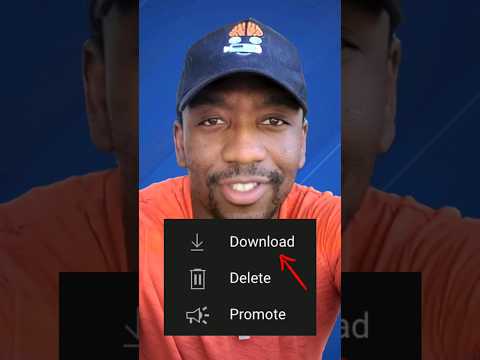MP3 je nejběžnější formou hudebních souborů. Bohužel existují ty nepředvídatelné hudební soubory, které jsou ve formátu wma., Mp4. Nebo v jiných náhodných formátech. iTunes má užitečný nástroj, který změní jakýkoli formát souboru na mp3, pokud to uděláte správně.
Kroky

Krok 1. Stáhněte si iTunes z obchodu Apple, pokud jej ještě nemáte

Krok 2. Přejděte do levého horního rohu a klikněte na kartu „iTunes“

Krok 3. Klikněte na „Předvolby“

Krok 4. Přejděte dolů do oblasti, která říká „Když vložíte disk CD:
“a vyberte„ Nastavení importu “.

Krok 5. Výchozí nastavení pro import iTunes je ve formátu AAC
Změňte to na kodér MP3.

Krok 6. Chcete -li změnit hudební soubory, které již ve vaší hudební knihovně existují, vyberte hudební soubor a zvolte „Vytvořit verzi MP3“

Krok 7. Zjistěte, jak přidat hudební soubory do knihovny iTunes

Krok 8. Pokud si nejste jisti, zda je hudební soubor ve formátu MP3, jednoduše vyberte skladbu a poté „Získat informace
„Mělo by být uvedeno MPEG-2, vrstva 3.